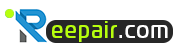الضربة القاضية لمشاكل الفلاش ميموري الشرح مع الصور
مقدمة بسيطة حول الضربة القاضية
إن لكل جهاز ذكي ومن ضمنها الحواسب والذواكر المدمجة لابد وان يكون ضمنها مساحة لملفات النظام الخاصة بها مثلا الكمبيوتر
يحتاج لنظام مثل (ويندوز أو ....)فماذا لو تضرر نظام التشغيل ولم تنفع أدوات الصيانة
أكيد الحل سيكون الفووووووورمات
والفلاش أيضا يحوي نظامه الخاص وممكن يتعطل لأي سبب مثل نظام الحاسوب
إذا كيف نقوم بالفورمات
وهنا نبدأ
لابد أولا من تحديد معلومات الفلاش وتتم بهذا البرنامج
ChipGenius v3.0 )
كيف نعمل بها
بسيطة جدا
ضع الفلاش في مأخذ مباشر
شغل البرنامج
المعلومات في الجزء الأسفل
مثل الصورة
 [/URL][/IMG]
[/URL][/IMG]
لكن ماذا يهمنا من هذه المعلومات
انه الجزء المحدد فقط على الأغلب وأقول على الأغلب لأن المعلومات الأخرى مفيدة في بعض الحالات
والمعلومات المطلوبة كما هو واضح
نوع الفلاش Chip Vendor
إصدار الفلاش Chip Part-Number
أنا لدي المعلومات التالية وهي من فلاشتي
Chip Vendor: USBest
Chip Part-Number: UT165
الآن عرفت معلومات الفلاش ولكن من أين احصل لها على برنامج شحن الفيرم وير المناسب
فأقول لك توجه إلى الموقع التالي وهو روسي على فكرة
http://www.flashboot.ru/index.php?name=Files
الآن الواجهة الرئيسية ستكون مثل هذه الصورة
شàéëû – FlashBoot.ru
 [/URL][/IMG]
[/URL][/IMG]
أنا اختار نوع فلاشتي من ضمن الأنواع الموجودة وأكيد تتذكروا نوع فلاشتي USBest
اضغط على اسمها فيرسلني الموقع إلى الصفحة الخاصة بها
هنا سأجد برامج الشحن وهي متعددة طبعا انتم ابدءوا من الأول وهذه صورة الصفحة الخاصة بفلاشتي
 [/URL][/IMG]
[/URL][/IMG]
لكن انتبهوا انتم تتذكرون اصدار فلاشتي صح ولا ... طيب انا اقول لكم كان اصدارها UT165
وممكن يكون هناك صفحات مرتبطة تلاقيها في الاسفل 1.2.3
لذلك سأختار برنامج شحن متوافق مع أصدار فلاشتي مثل الصورة

عندما اضغط عليه يرسلني لصفحة أخرى فيها صورة للبرنامج ومعلومات الإصدار والحجم وووو ليس مهم المهم اضغط الزر في أسفل اللوحة
مثل هذه الصورة
 [/URL][/IMG]
[/URL][/IMG]
تنتقل الآن إلى صفحة التحميل ادخل كود التحميل واضغط زر المتابعة
الآن أنت في صفحة الانتظار ثواني ويبدأ التحميل
ننتظر اكتمال التحميل
بعد ذلك نقوم بفك الضغط على سطح المكتب أو أي مكان آخر في الحاسوب
مع ملاحظة الاحتفاظ بالنسخة المضغوطة لان ممكن ترجع تحتاجها
على الأغلب برامج الشحن هذه بوتابل يعني بدون تنصيب تجد أيقونة البرنامج داخل المجلد الناتج من فك الضغط
ولكن منها برنامج واحد يحتاج تنصيب وهو البرنامج الخاص بفلاشات USBest
لذلك يفضل وبشدة عمل نقطة استعادة للنظام قبل تنصيبه للاحتياط طبعا مع انه إزالته عادية مثل أي برنامج من قائمة البرامج في قائمة ابدأ
لأن بعد انتهاء العمل مع هذا النوع من الفلاش بالذات فالفلاش لايعمل الابعد ازالة البرنامج
أخيرا تقبلوا تحياتي ودعواتي بالتوفيق واعتذر عن أي فشل لا سمح الله في الوصول لنتيجة
والشكر لله ثم موصول لكل من علمني حرفا ولكل من ارشدني لخطا وكل من أعانني
منقوووول
إن لكل جهاز ذكي ومن ضمنها الحواسب والذواكر المدمجة لابد وان يكون ضمنها مساحة لملفات النظام الخاصة بها مثلا الكمبيوتر
يحتاج لنظام مثل (ويندوز أو ....)فماذا لو تضرر نظام التشغيل ولم تنفع أدوات الصيانة
أكيد الحل سيكون الفووووووورمات
والفلاش أيضا يحوي نظامه الخاص وممكن يتعطل لأي سبب مثل نظام الحاسوب
إذا كيف نقوم بالفورمات
وهنا نبدأ
لابد أولا من تحديد معلومات الفلاش وتتم بهذا البرنامج
ChipGenius v3.0 )
كيف نعمل بها
بسيطة جدا
ضع الفلاش في مأخذ مباشر
شغل البرنامج
المعلومات في الجزء الأسفل
مثل الصورة

لكن ماذا يهمنا من هذه المعلومات
انه الجزء المحدد فقط على الأغلب وأقول على الأغلب لأن المعلومات الأخرى مفيدة في بعض الحالات
والمعلومات المطلوبة كما هو واضح
نوع الفلاش Chip Vendor
إصدار الفلاش Chip Part-Number
أنا لدي المعلومات التالية وهي من فلاشتي
Chip Vendor: USBest
Chip Part-Number: UT165
الآن عرفت معلومات الفلاش ولكن من أين احصل لها على برنامج شحن الفيرم وير المناسب
فأقول لك توجه إلى الموقع التالي وهو روسي على فكرة
http://www.flashboot.ru/index.php?name=Files
الآن الواجهة الرئيسية ستكون مثل هذه الصورة
شàéëû – FlashBoot.ru

أنا اختار نوع فلاشتي من ضمن الأنواع الموجودة وأكيد تتذكروا نوع فلاشتي USBest
اضغط على اسمها فيرسلني الموقع إلى الصفحة الخاصة بها
هنا سأجد برامج الشحن وهي متعددة طبعا انتم ابدءوا من الأول وهذه صورة الصفحة الخاصة بفلاشتي

لكن انتبهوا انتم تتذكرون اصدار فلاشتي صح ولا ... طيب انا اقول لكم كان اصدارها UT165
وممكن يكون هناك صفحات مرتبطة تلاقيها في الاسفل 1.2.3
لذلك سأختار برنامج شحن متوافق مع أصدار فلاشتي مثل الصورة

عندما اضغط عليه يرسلني لصفحة أخرى فيها صورة للبرنامج ومعلومات الإصدار والحجم وووو ليس مهم المهم اضغط الزر في أسفل اللوحة
مثل هذه الصورة

تنتقل الآن إلى صفحة التحميل ادخل كود التحميل واضغط زر المتابعة
الآن أنت في صفحة الانتظار ثواني ويبدأ التحميل
ننتظر اكتمال التحميل
بعد ذلك نقوم بفك الضغط على سطح المكتب أو أي مكان آخر في الحاسوب
مع ملاحظة الاحتفاظ بالنسخة المضغوطة لان ممكن ترجع تحتاجها
على الأغلب برامج الشحن هذه بوتابل يعني بدون تنصيب تجد أيقونة البرنامج داخل المجلد الناتج من فك الضغط
ولكن منها برنامج واحد يحتاج تنصيب وهو البرنامج الخاص بفلاشات USBest
لذلك يفضل وبشدة عمل نقطة استعادة للنظام قبل تنصيبه للاحتياط طبعا مع انه إزالته عادية مثل أي برنامج من قائمة البرامج في قائمة ابدأ
لأن بعد انتهاء العمل مع هذا النوع من الفلاش بالذات فالفلاش لايعمل الابعد ازالة البرنامج
أخيرا تقبلوا تحياتي ودعواتي بالتوفيق واعتذر عن أي فشل لا سمح الله في الوصول لنتيجة
والشكر لله ثم موصول لكل من علمني حرفا ولكل من ارشدني لخطا وكل من أعانني
منقوووول
التعديل الأخير: